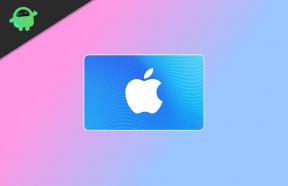Solución: problema de latencia o ping alto de Super People
Miscelánea / / December 22, 2021
Wonder People y Wonder Games han hecho un gran trabajo al lanzar Super Gente videojuego Battle Royale de próxima generación que viene con múltiples características nuevas, personajes únicos y sus habilidades, etc. Este último título de hombre en pie es completamente capaz de competir con PUBG o Fortnite. Sin embargo, parece que el juego tiene algunos errores o problemas que deben solucionarse. Mientras tanto, algunos jugadores se ven afectados por el problema de latencia o ping alto de Super People.
También vale la pena mencionar que el juego Super People es nuevo en el mercado y está pasando por su fase inicial. Eso significa que puede haber algunos errores o problemas en el juego que los desarrolladores deberían intentar solucionar lo antes posible, esto es lo que podemos esperar en este momento. Mientras que cada vez más jugadores activos intentan registrarse en el juego a través de Steam y juegan en todo el mundo, es posible que encuentren algunos problemas de conectividad del servidor o retrasos en el ping.
Contenido de la página
-
Solución: problema de latencia o ping alto de Super People
- 1. Verifique los requisitos del sistema
- 2. Ajustar la configuración de pantalla o gráficos
- 2. Actualizar controladores de gráficos
- 3. Comprueba tu conexión a Internet
- 4. Verificar la integridad de los archivos del juego
- 5. Desactivar la optimización de pantalla completa
- 6. Cambiar la configuración de DPI alto
Solución: problema de latencia o ping alto de Super People
Cuando se trata de videojuegos multijugador en línea o de batalla real, parece que la mayoría de los los títulos pueden presentar un mayor tiempo de ping y problemas de latencia, además de retrasos, tartamudeos, fotogramas gotas, etc. Mientras tanto, los videojuegos FPS (First-Person Shooter) requieren un tiempo de respuesta más rápido (significa menor retraso de ping) y una mejor conectividad del servidor (significa menor latencia de entrada). En ese escenario, el hardware de su PC, Internet y una mejor conectividad del servidor son muy importantes.

Afortunadamente, aquí hemos compartido todas las posibles soluciones a continuación que puede seguir una por una hasta que el problema se solucione por completo. Ahora, sin perder más tiempo, saltemos a ello.
1. Verifique los requisitos del sistema
También vale la pena recomendar que revise los detalles de configuración de su PC para asegurarse de que su PC cumpla con todos los requisitos del sistema del juego Super People o no.
Requerimientos mínimos:
- SO: Windows 10 de 64 bits
- Procesador: Intel Core i5-4430 / AMD FX-6300
- Memoria: 8 GB de RAM
- Gráficos: NVIDIA GeForce GTX 960 / AMD Radeon R7 370
- DirectX: versión 12
- Red: conexión a Internet de banda ancha
- Almacenamiento: 40 GB de espacio disponible
Requerimientos Recomendados:
- SO: Windows 10 de 64 bits
- Procesador: Intel Core i5-6600K / AMD Ryzen 5 1600
- Memoria: 16 GB de RAM
- Gráficos: NVIDIA GeForce GTX 1060 / AMD Radeon RX 580
- DirectX: versión 12
- Red: conexión a Internet de banda ancha
- Almacenamiento: 40 GB de espacio disponible
2. Ajustar la configuración de pantalla o gráficos
También debes ajustar la configuración de pantalla o gráficos desde el menú del juego para asegurarte de que no haya conflictos relacionados con los gráficos en segundo plano. Para hacerlo:
Configuración de pantalla:
Anuncios
- Resolución: 1920 × 1080 píxeles
- Modo de visualización: pantalla completa
- Límite máximo de frecuencia de fotogramas: 240 FPS (según la frecuencia de actualización de su monitor)
- Límite de velocidad de fotogramas del vestíbulo: 60 FPS
- Vsync (sincronización vertical) - Desactivar
- Velocidad de fotogramas de suavizado: deshabilitar
- NVIDIA REFLEX Low Latency - ON (si tiene una tarjeta gráfica Nvidia)
Ajustes avanzados:
- Modo FPP FOV - 110 (máx.)
- Tamaño de reproducción: 100
- Calidad gráfica general: personalizada
- Texturas - Medio
- Sombras - Muy baja
- Distancia de visualización: alta
- Follaje - Muy bajo
- Efectos: muy bajos
- Shader - Muy bajo
- Anti-Aliasing - Medio
- Posprocesamiento: muy bajo
- Profundidad de campo - Desactivar
- Afilar - 0.0
Escala de resolución:
- AMD FidelityFX SR - Desactivar
- NVIDIA DLSS - Desactivar
2. Actualizar controladores de gráficos
Siempre debes actualizar tus controladores de gráficos en la PC para evitar múltiples problemas con el inicio o el bloqueo del juego. Para hacer esto:
Anuncios
- Botón derecho del ratón sobre el Menu de inicio para abrir el Menú de acceso rápido.
- Haga clic en Administrador de dispositivos de la lista.
- Ahora, haga doble clic sobre el Adaptadores de pantalla categoría para expandir la lista.

- Próximo, botón derecho del ratón en el nombre de la tarjeta gráfica dedicada.
- Seleccione Actualizar controlador > Elegir Buscar conductores automáticamente.
- Si hay una actualización disponible, se descargará e instalará automáticamente la última versión.
- Una vez hecho esto, asegúrese de reiniciar su computadora para cambiar los efectos.
3. Comprueba tu conexión a Internet
Es muy recomendable que verifique su conexión a Internet correctamente si la red es estable y lo suficientemente rápida o no. Asegúrese de cambiar su conexión Wi-Fi a conexión por cable (ethernet) e intente verificar el problema nuevamente. A veces, su ISP puede tener algunos problemas con la dirección IP y debe comunicarse con su ISP para obtener más ayuda. Es mejor ejecutar una prueba de velocidad en Ookla para verificar la velocidad de descarga / carga y la información de ping también.
4. Verificar la integridad de los archivos del juego
Si en el caso, hay un problema con los archivos del juego Super People, asegúrese de verificar la integridad de los archivos del juego en el cliente Steam para verificar el problema. Para hacer eso:
- Lanzamiento Vapor > Haga clic en Biblioteca.
- Botón derecho del ratón sobre Super Gente de la lista de juegos instalados.
- Ahora, haga clic en Propiedades > Ir a Archivos locales.

- Haga clic en Verificar la integridad de los archivos del juego.
- Tendrá que esperar el proceso hasta que se complete.
- Una vez hecho esto, cierre el cliente Steam y luego reinicie su computadora para aplicar los cambios.
Puede resolver la mayoría de los problemas de latencia o ping alto de Super People. Aún así, ¿persiste el problema? Siga los siguientes métodos.
5. Desactivar la optimización de pantalla completa
También debe intentar deshabilitar la opción de optimización de pantalla completa para su aplicación de juego para verificar si el problema se ha solucionado o no. Para hacer eso:
- Abre el Vapor cliente> Ir a Biblioteca > Botón derecho del ratón sobre el Super Gente juego.
- Ahora, seleccione Propiedades. > Haga clic en Examinar archivos locales.
- Localizar el Super personas (.exe) archivo de aplicación> Botón derecho del ratón en él y seleccione Propiedades.
- A continuación, haga clic en el Compatibilidad pestaña> Asegúrese de que Optimización de pantalla completa esta apagado (desenfrenado).
6. Cambiar la configuración de DPI alto
- Abre el Vapor cliente> Ir a Biblioteca > Botón derecho del ratón sobre el Super Gente juego.
- Ahora, seleccione Propiedades. > Haga clic en Examinar archivos locales.
- Localizar el Super personas (.exe) archivo de aplicación> Botón derecho del ratón en él y seleccione Propiedades.
- A continuación, haga clic en el Compatibilidad pestaña> Haga clic en Cambiar la configuración alta de DPI.
- Clickea en el "Anular el comportamiento de escalado de DPI alto" casilla de verificación para habilitarlo.
- Seleccione Sistema bajo la "Escalado realizado por:" opción.
- Asegúrate de hacer clic en OK para cerrar la ventana.
- Finalmente, cierre todas las ventanas y reinicie la PC para cambiar los efectos.
Así es como puede resolver fácilmente el problema de latencia o ping alto de Super People en su PC con Windows.
Eso es, chicos. Suponemos que esta guía le resultó útil. Para consultas adicionales, puede comentar a continuación.